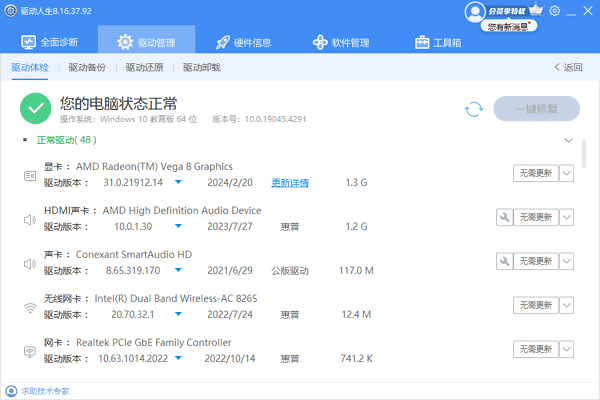注册表是Windows操作系统中用于存储系统设置和配置信息的数据库,它存储了系统和安装在电脑上的软件的配置信息。因此,正确地打开和使用注册表编辑器是非常重要的。本文将详细介绍如何安全地打开注册表编辑器,并提供清理注册表的方法。
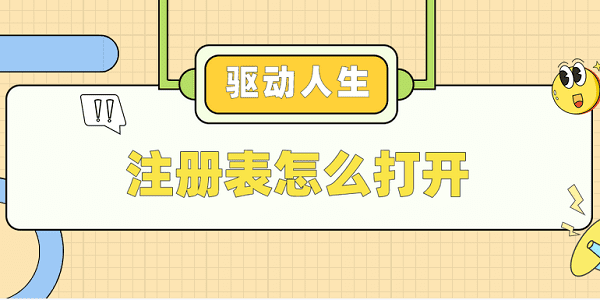
一、使用“运行”命令打开注册表编辑器
最简单快捷的打开注册表编辑器的方法是使用“运行”命令。“运行”命令是Windows提供的一个快速启动工具,可以通过它快速打开各种程序和工具,包括注册表编辑器。
按下Win + R键打开“运行”对话框,输入regedit并按下回车键。
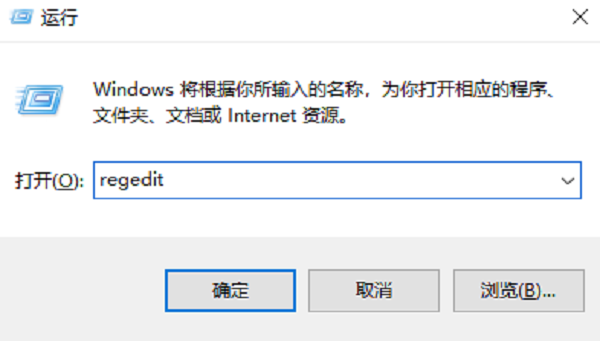
如果出现用户账户控制提示,点击“是”以继续。
二、通过搜索功能
对于不太熟悉快捷键或者希望采用图形界面操作的用户,可以通过Windows的搜索功能找到并打开注册表编辑器。
在电脑左下角的搜索栏中输入注册表编辑器或regedit。
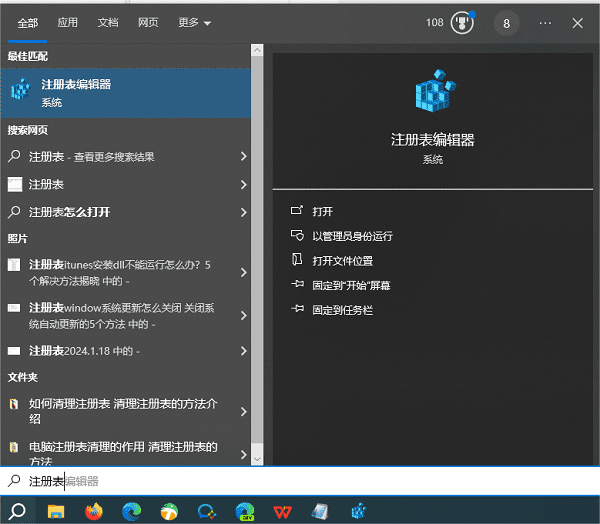
在搜索结果中,找到并点击“注册表编辑器”应用图标以启动。
三、创建桌面快捷方式
为了更快地访问注册表编辑器,可以创建一个桌面快捷方式。桌面快捷方式可以让你从桌面直接打开注册表编辑器,而无需通过“运行”命令或控制面板。
右键点击桌面空白处,选择“新建” -> “快捷方式”。
在创建快捷方式的向导中输入regedit。
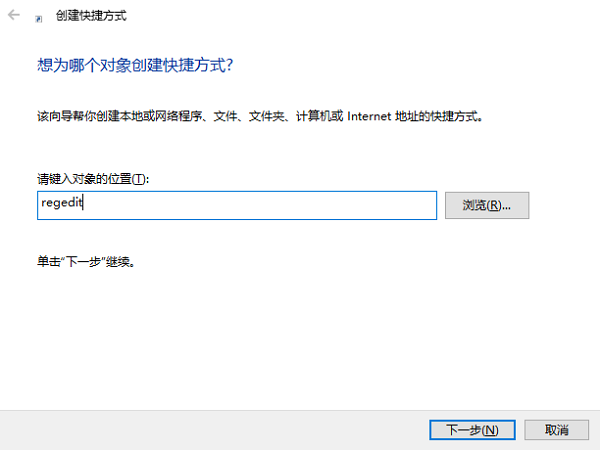
完成向导,一个注册表编辑器的快捷方式就会出现在桌面上。
四、使用PowerShell
对于高级用户,可以在PowerShell中直接运行命令来打开注册表编辑器。PowerShell是一个强大的工具,它允许用户通过文本命令来控制电脑和执行任务。
通过搜索栏输入powershell并回车来快速打开。
在命令行中输入regedit,然后按回车键执行命令。
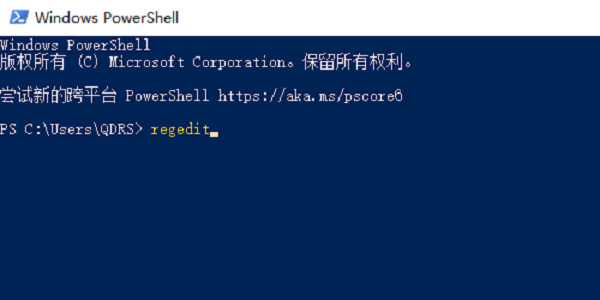
如果出现UAC提示,选择“是”继续,之后注册表编辑器将启动。
五、如何清理注册表
随着时间的推移,注册表可能会积累无用或过时的条目,这可能会导致系统变慢或出现错误。因此,定期清理注册表有利于提升系统性能和稳定性。
您可以通过百贝C盘助手来清理这些无用的注册表项,这是一款专为Windows用户设计的系统优化工具,它提供了多种功能来帮助用户清理和维护电脑,其中一个重要的功能就是对注册表的清理和维护。
进入百贝C盘助手的系统清理功能。

 好评率97%
好评率97%  下载次数:1326666
下载次数:1326666 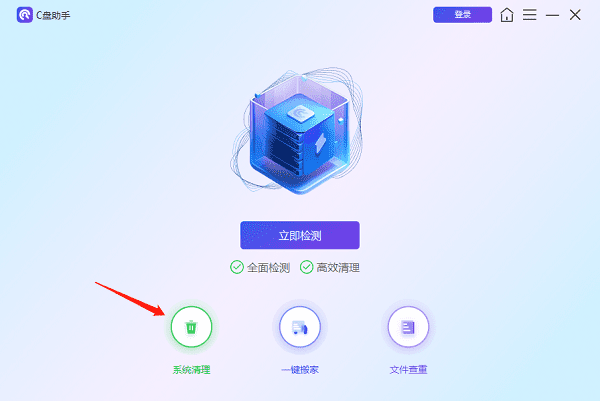
在扫描出的文件中勾选“注册表清理”以及其它不需要的垃圾文件,点击“立即清理”。
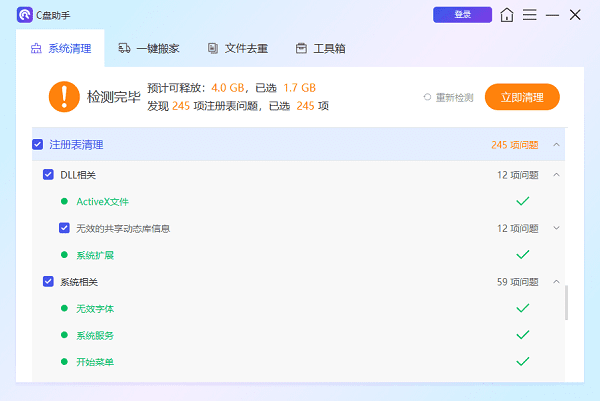
清理结束后,重启电脑即可。
以上就是注册表怎么打开以及如何清理的解决方案。希望对大家有所帮助。如果遇到网卡、显卡、蓝牙、声卡等驱动的相关问题都可以下载“驱动人生”进行检测修复,同时驱动人生支持驱动下载、驱动安装、驱动备份等等,可以灵活的安装驱动。

 好评率97%
好评率97%  下载次数:5372073
下载次数:5372073